
Modificare le opzioni audio per le chiamate FaceTime sul Mac
Su un Mac con chip Apple, grazie all’audio spaziale sembra che i tuoi amici si trovino nella tua stessa stanza.
Con le opzioni audio, è possibile disattivare l’audio della chiamata, regolare il volum o regolare le impostazioni del microfono per filtrare i suoni di sottofondo o catturare i suoni intorno a te.
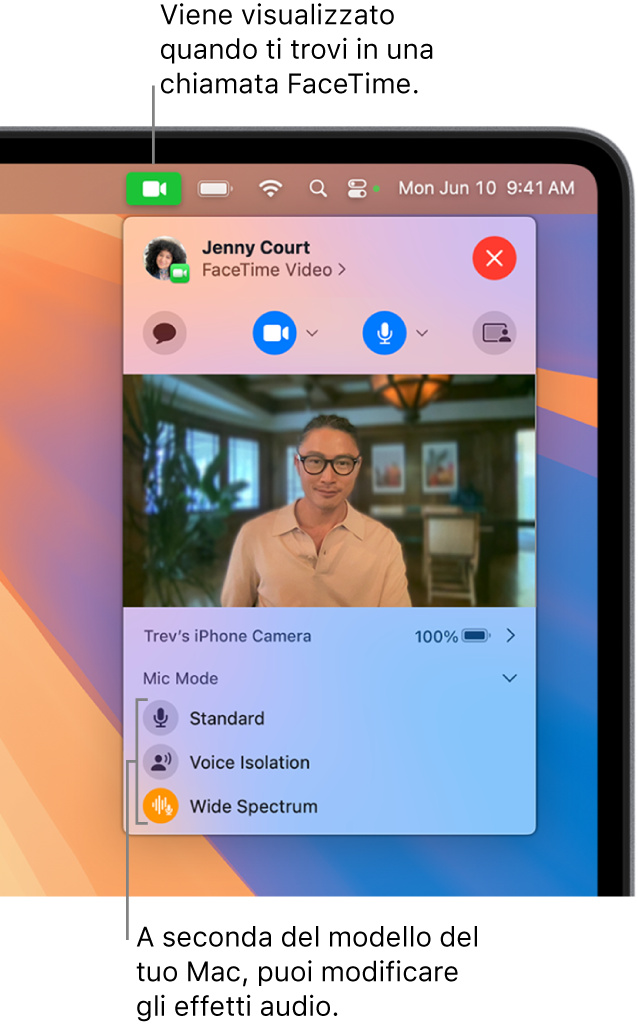
Disattivare l’audio o modificare il volume delle chiamate FaceTime sul Mac
Sul Mac, esegui una delle seguenti operazioni durante una chiamata:
Disattivare il microfono durante una chiamata video o audio: nell’app FaceTime
 , sposta il puntatore sulla finestra della chiamata, quindi fai clic su
, sposta il puntatore sulla finestra della chiamata, quindi fai clic su  . Puoi ancora sentire l’altra persona sulla chiamata, che però non sentirà te.
. Puoi ancora sentire l’altra persona sulla chiamata, che però non sentirà te.Per ripristinare il tuo audio, fai nuovamente clic su
 .
.Modificare il volume del microfono: scegli menu Apple

 nella barra laterale. (Potresti dover scorrere verso il basso). Vai a “Uscita e ingresso” a destra, fai clic su Ingresso, quindi trascina il cursore “Volume di ingresso”.
nella barra laterale. (Potresti dover scorrere verso il basso). Vai a “Uscita e ingresso” a destra, fai clic su Ingresso, quindi trascina il cursore “Volume di ingresso”.Modificare il volume di ascolto: Fai clic su
 nella barra dei menu o in Centro di Controllo, quindi trascina il cursore per regolare il volume. consulta Aumentare o diminuire il volume del Mac.
nella barra dei menu o in Centro di Controllo, quindi trascina il cursore per regolare il volume. consulta Aumentare o diminuire il volume del Mac.
Filtrare i suoni di sottofondo
Quando vuoi che la tua voce si senta chiaramente in una chiamata FaceTime, puoi attivare “Isolamento voce” (disponibile sui modelli di Mac del 2018 e successivi). “Isolamento voce” mette in risalto la tua voce in una chiamata FaceTime e blocca il rumore ambientale. Esegui una delle seguenti operazioni:
Usare “Isolamento voce” durante una videochiamata: fai clic su
 nella barra dei menu fai clic su
nella barra dei menu fai clic su  accanto a “Modalità microfono”, quindi seleziona “Isolamento voce”.
accanto a “Modalità microfono”, quindi seleziona “Isolamento voce”.Usare “Isolamento voce” durante una chiamata audio: fai clic su
 nella barra dei menu, poi seleziona “Isolamento voce”.
nella barra dei menu, poi seleziona “Isolamento voce”.
Includere i suoni esterni
Quando vuoi che la tua voce e tutti i suoi attorno a te si sentano chiaramente in una chiamata FaceTime puoi attivare “Ampio spettro” (disponibile sui modelli di Mac del 2018 e successivi). Esegui una delle seguenti operazioni:
Usare “Ampio spettro” durante una videochiamata: fai clic su
 nella barra dei menu fai clic su
nella barra dei menu fai clic su  accanto a “Modalità microfono”, quindi seleziona “Ampio spettro”.
accanto a “Modalità microfono”, quindi seleziona “Ampio spettro”.Usare “Ampio spettro” durante una chiamata audio: fai clic su
 nella barra dei menu, quindi seleziona “Ampio spettro”.
nella barra dei menu, quindi seleziona “Ampio spettro”.